Linux学习笔记---Xshell通过公钥连接CentOS系统
Posted
tags:
篇首语:本文由小常识网(cha138.com)小编为大家整理,主要介绍了Linux学习笔记---Xshell通过公钥连接CentOS系统相关的知识,希望对你有一定的参考价值。
前面我们通过ssh,使用服务器端用户名和密码远程连接CentOS系统。这种方式还不够安全,为了提高连接访问的安全性,建议使用密钥认证。
具体的操作及配置如下:
1.在Xshell中创建密钥对(公钥和私钥).点击菜单栏"工具"--"新建用户密钥生成向导"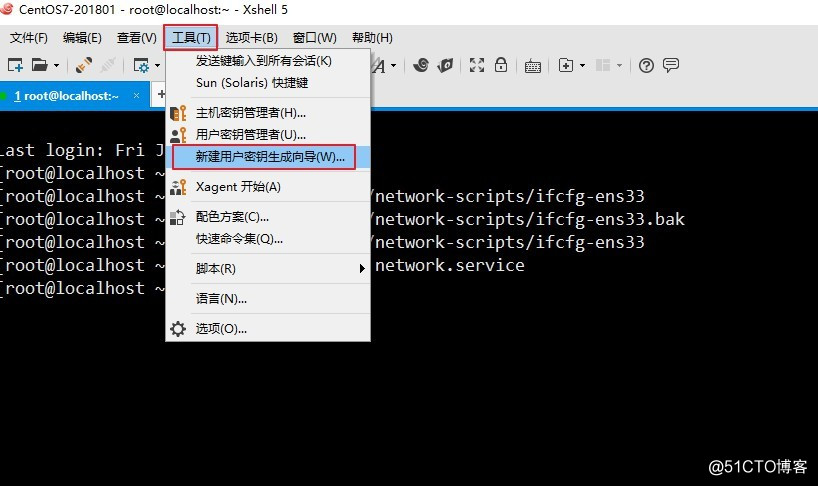
2.密钥类型和密钥长度可以保持默认,点击下一步即可。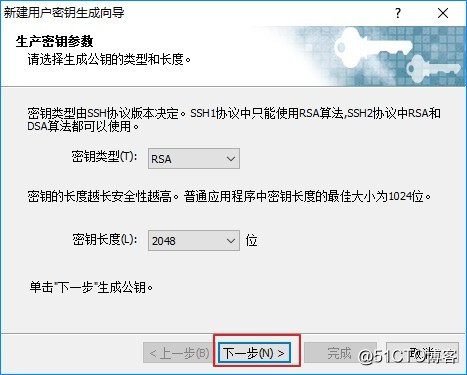
3.生成公钥对,点击"下一步"。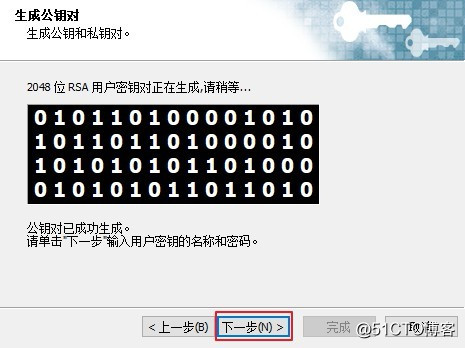
4.设置密钥名称。也可以给密钥再增加一个密码来提高安全性。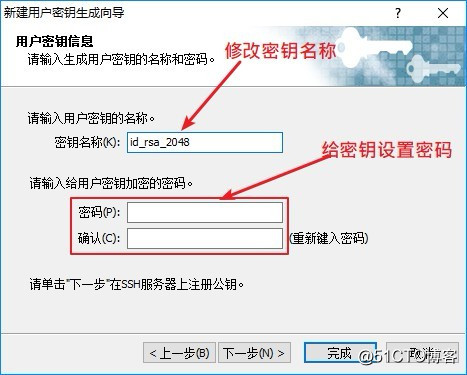
5.如果密钥不设置密码的话,会弹出如下窗口。点击"是",继续。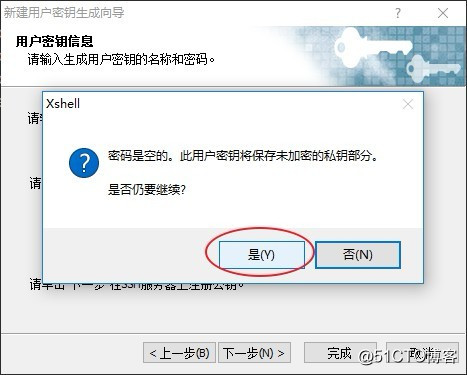
6.把下面公钥复制下来,或保存为文件。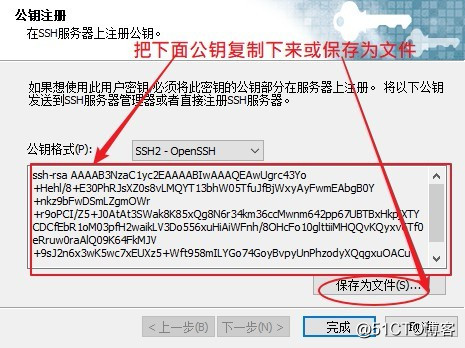
7.关闭下面窗口,继续。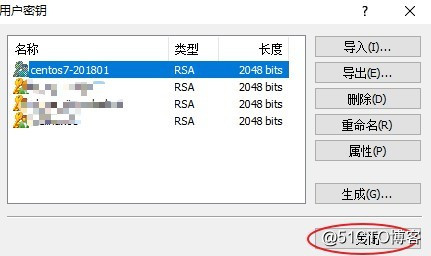
8.在root目录下创建隐藏文件夹.ssh/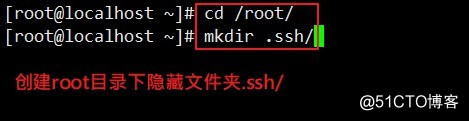
9.在.ssh文件夹下创建密钥文件authorized_keys,并修改密钥文件和ssh文件的权限。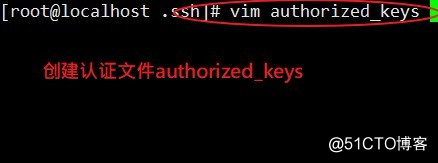

10.把上面创建的公钥文件内容复制到密钥文件中。(Xshell中使用ctrl+insert进行复制,Shift+insert进行粘贴)保存退出。
11.新建会话,填写会话名称,主机IP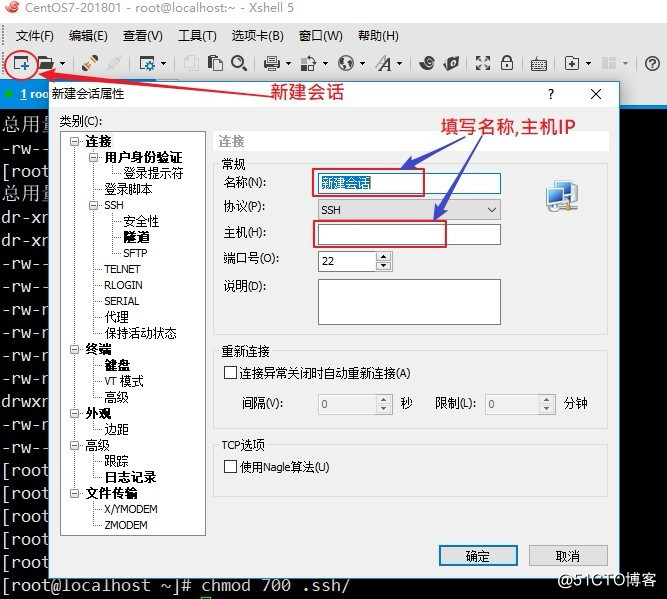
- 点击"用户身份验证",选择Public key和用户密钥。再填写用户名。如果前面设置了密钥密码,在这里要输入相应的密码。
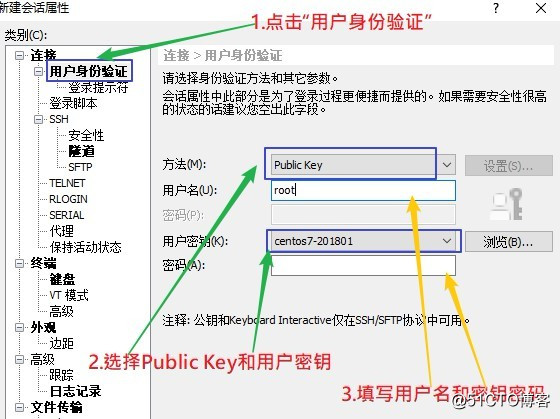
- 然后连接即可。
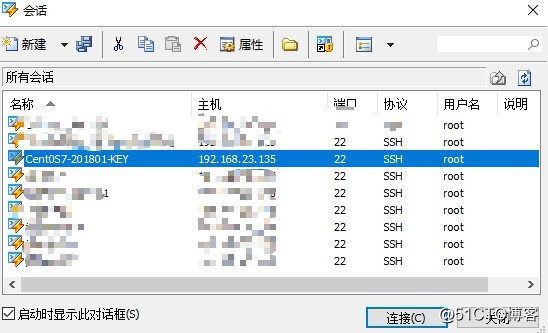
- 正常不再输入密码,就可以直接连接上。
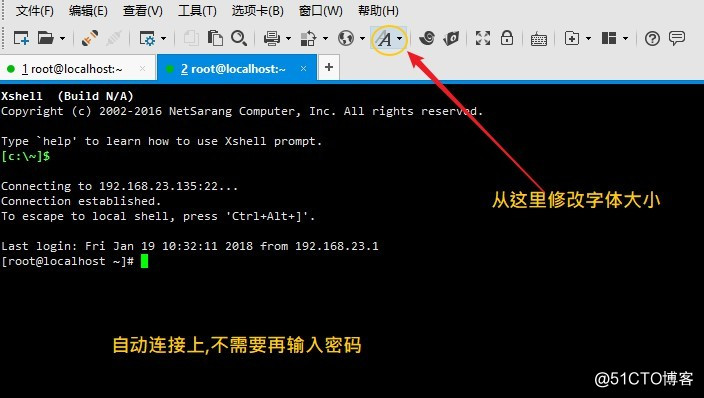
至此就配置好Xshell通过密钥连接远程服务器啦。
- 然后连接即可。
以上是关于Linux学习笔记---Xshell通过公钥连接CentOS系统的主要内容,如果未能解决你的问题,请参考以下文章